Aucun produit dans le panier.
Comment créer votre propre lanceur FiveM
Bienvenue dans le guide complet sur la création de votre propre lanceur FiveM ! Que vous soyez un développeur chevronné ou un débutant complet, ce tutoriel étape par étape vous aidera à créer un lanceur entièrement fonctionnel pour votre serveur FiveM. Grâce à ce guide, vous disposerez non seulement d'un lanceur personnalisé, mais aussi d'une meilleure compréhension du processus de développement. Commençons.
Introduction
Un lanceur FiveM dédié améliore l'expérience de l'utilisateur en fournissant une interface simple pour se connecter à votre serveur. Ce guide vous montrera comment créer un lanceur qui vous permettra de vous connecter facilement à votre serveur.
Conditions préalables - Ce dont vous aurez besoin
Avant de commencer, assurez-vous que vous disposez des éléments suivants :
- PC Windows: Le développement se fera sur une plate-forme Windows.
- Visual Studio: Téléchargez et installez le logiciel à partir de ici.
- Cadre .NET: Assurez-vous que vous avez installé le .NET Framework, que vous pouvez obtenir à l'adresse suivante ici.
Vous pouvez utiliser le TDLauncher.exe pour accélérer le processus. C'est gratuit.
Configuration de l'environnement de développement
Installer Visual Studio
- Télécharger Visual Studio: Visitez la page de téléchargement de Visual Studio et téléchargez le programme d'installation.
- Installer Visual Studio: Exécutez le programme d'installation, sélectionnez les charges de travail liées au développement de bureau avec .NET et suivez les instructions à l'écran.
Vérifier le cadre .NET
Assurez-vous que le .NET Framework est installé sur votre système. Vous pouvez le vérifier en ouvrant l'Invite de commande et en tapant :
dotnet --version
S'il n'est pas installé, téléchargez-le et installez-le du site officiel .NET.
Création d'un nouveau projet
- Ouvrir Visual Studio: Lancez Visual Studio à partir du menu Démarrer.
- Créer un nouveau projet:
- Cliquer sur Créer un nouveau projet.
- Sélectionner Application Windows Forms (.NET Framework) et cliquez sur Suivant.
- Donnez un nom à votre projet (par exemple, "FiveMLauncher") et choisissez un emplacement pour le sauvegarder.
- Cliquez sur Créer.
Conception de l'interface du lanceur
- Concepteur de formulaires: Une fois votre projet créé, vous verrez le Form Designer. C'est ici que vous concevez l'interface utilisateur (UI) de votre lanceur.
- Ajout de contrôles: Faites glisser et déposez les contrôles suivants de la boîte à outils sur le formulaire :
- Étiquette: Pour l'invite de l'IP du serveur (par exemple, "Server IP :").
- TextBox: L'utilisateur peut saisir l'IP du serveur.
- Bouton: Pour se connecter au serveur.
- Étiquette: Permet d'afficher l'état de la connexion.
Exemple de mise en page
Organisez les contrôles de la manière suivante :
-----------------------------------
| IP du serveur : [__________] [Connecter] |
| |
| Statut : [Déconnecté] |
-----------------------------------
Vous pouvez ajuster les propriétés de chaque contrôle (comme le texte, la taille, la position) dans la fenêtre Propriétés.
Ajout de fonctionnalités
Connexion au serveur
- Gestionnaire d'événements: Double-cliquez sur l'icône Connecter pour créer un gestionnaire d'événement pour son clic. Cela ouvrira l'éditeur de code.
- Code de connexion: Ajoutez le code suivant pour gérer la connexion :
using System.Diagnostics ;
private void ConnectButton_Click(object sender, EventArgs e)
{
string serverIP = ServerIPTextBox.Text ;
if (!string.IsNullOrEmpty(serverIP))
{
Process.Start("fivem://connect/" + serverIP) ;
StatusLabel.Text = "Connecté" ;
}
autre
{
MessageBox.Show("Veuillez entrer une IP de serveur.", "Error", MessageBoxButtons.OK, MessageBoxIcon.Error) ;
}
}
Explication
- Démarrage du processus: Cette méthode ouvre le client FiveM et se connecte au serveur spécifié à l'aide de la fonction
fivem://connect/protocole. - StatusLabel.Text: Met à jour l'étiquette d'état en indiquant "Connecté".
- MessageBox.Show: Affiche un message d'erreur si le champ IP du serveur est vide.
Construction et essais
- Sauvegarder votre travail: Sauvegarder tous les fichiers en cliquant sur Déposer > Sauvegarder tout.
- Construire le projet: Sélectionner Construire > Construire une solution dans le menu. Assurez-vous qu'il n'y a pas d'erreurs.
- Exécuter le lanceur: Presse F5 ou cliquez sur le bouton Démarrage pour lancer votre lanceur.
- Tester la connexion: Entrez une adresse IP valide pour le serveur FiveM dans la zone de texte et cliquez sur le bouton Connecter bouton. FiveM doit se lancer et se connecter au serveur spécifié.
Distribution
Pour partager votre lanceur avec d'autres, vous devez le publier.
- Publier le projet: Cliquez avec le bouton droit de la souris sur votre projet dans Explorateur de solutions et sélectionnez Publier.
- Assistant de publication: Suivez l'assistant pour publier votre lanceur. Vous pouvez le publier dans un dossier, sur un serveur FTP ou directement sur un site web.
Vous recevrez un fichier .exe que les utilisateurs devront télécharger et exécuter.
Important : Exclusion des antivirus
Certains programmes antivirus peuvent signaler le lanceur comme une menace potentielle. Pour éviter cela :
- Ouvrez votre programme antivirus: Localisez les paramètres des exclusions ou des exceptions.
- Ajouter le lanceur: Ajouter le fichier exécutable (
TDLauncher.exe) à la liste d'exclusion.
Exemple pour Windows Defender
- Ouvrir Sécurité Windows.
- Aller à Protection contre les virus et les menaces > Gérer les paramètres.
- Faites défiler jusqu'à Exclusions et cliquez sur Ajouter ou supprimer des exclusions.
- Cliquez sur Ajouter une exclusion et sélectionnez l'exécutable du lanceur.
Dépannage et FAQ
Problèmes communs
- Le lanceur ne démarre pas FiveM: Assurez-vous que le client FiveM est installé et que l'application
fivem://est correctement associé. - Messages d'erreur: Vérifiez le format de l'IP du serveur. Il doit être dans le bon format (par exemple,
192.168.1.1). - Blocage des antivirus: Assurez-vous d'avoir ajouté le lanceur à la liste d'exclusion de l'antivirus.
Questions fréquemment posées
- Puis-je personnaliser davantage le lanceur ? Bien sûr, vous pouvez ajouter d'autres fonctionnalités telles que des vérifications de l'état du serveur, des flux de nouvelles et des thèmes personnalisés. Concevez-le avec Visual++, par exemple.
Conclusion
Vous avez créé avec succès un lanceur FiveM. Ce lanceur FiveM (pour serveurs) simplifie le processus de connexion à votre serveur FiveM, facilitant ainsi la participation de votre communauté. N'hésitez pas à personnaliser et à étendre le lanceur avec des caractéristiques supplémentaires pour améliorer sa fonctionnalité.
Ce tutoriel est basé sur un lanceur gratuit créé par LordTiger. Si vous préférez, vous pouvez télécharger le lanceur prédéfini à partir du lien fourni.
Si vous avez apprécié ce tutoriel et l'avez trouvé utile, pensez à le partager avec d'autres. Restez à l'écoute pour d'autres guides et tutoriels sur l'amélioration de votre expérience de jeu et de développement !
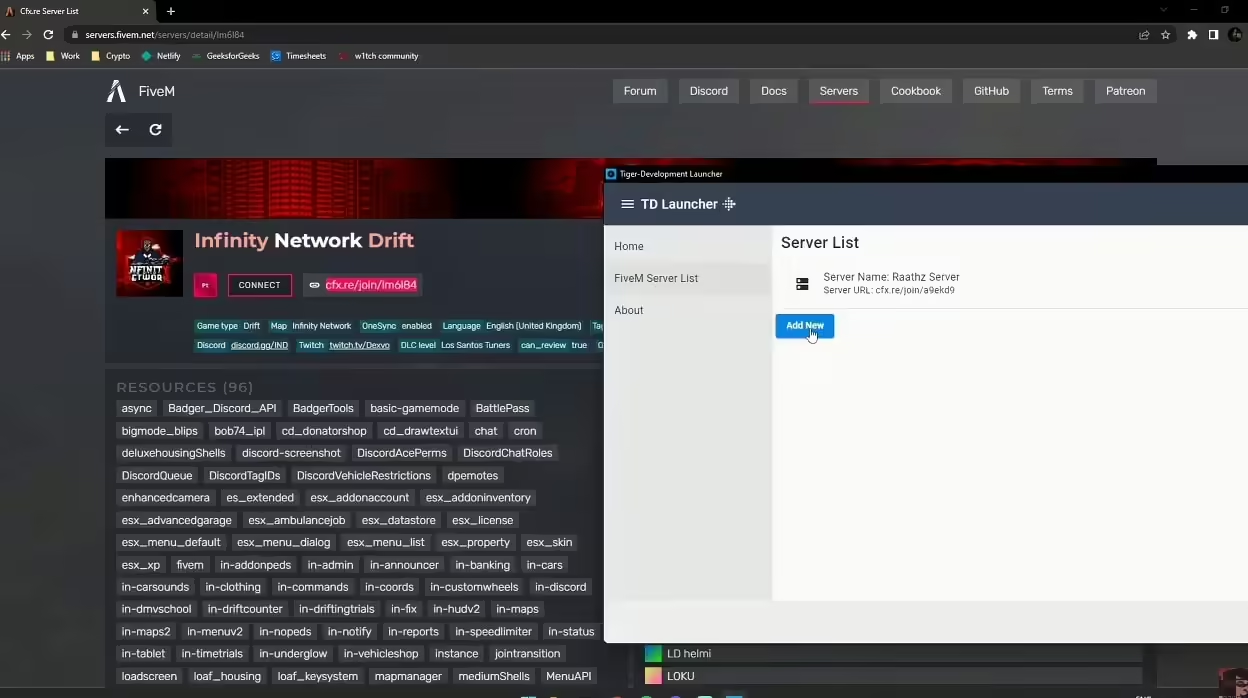








Ajouter un commentaire